Hur man kringgår Gmail-telefonverifiering [2022 uppdaterad]
Vill du lära dig hur kringgå Gmail-telefonverifiering? Det här är rätt sida. När du skapar ett helt nytt Gmail-konto blir du vanligtvis ombedd att ange ditt telefonnummer för tvåstegsautentisering när du vill logga in på Gmail. Google skickar ett sms eller ett samtal till dig med en fyrsiffrig kod som du anger för att få åtkomst till ditt konto. Så i det här inlägget vill vi lära oss hur du hoppar över det här verifieringssteget på Chrome för PC och under FRP-processen på Android-telefoner. Men först, låt oss veta något om Google verifiering av telefonnummer.
Del 1: Varför ber Google om telefonnummer för att verifiera ett konto?
Som sagt från början ber Google användare att ange ett telefonnummer under kontoregistreringen. Det är här du kommer få ett SMS eller ring med bekräftelsekoden. Och det mest spännande är att du kan använda någons telefonnummer eller ett falskt nummer för att verifiera ditt Google-konto. Se bara till att numret är tillgängligt varje gång du vill logga in på ditt konto.
Så varför ber Google om ditt telefonnummer? Det är enkelt; det extra lagret av säkerhet! Med lösenord som blir sårbara för hackare använder de flesta teknikföretag som Google och Apple 2-faktorsautentisering på de flesta konton. Så innan du loggar in på ditt Gmail-konto måste du bevisa att du faktiskt har fått koden.
Del 2: Kan du verifiera ett Google-konto utan ett telefonnummer?
Saken är att det är nästan omöjligt att skapa ett nytt konto på tjänster som Gmail, Facebook och YouTube utan att ange ditt telefonnummer. Men eftersom de flesta tror att företaget eller regeringen kommer att använda deras angivna telefonnummer för att spåra dem, ger Google dig alternativa sätt att verifiera ditt konto. Nedan följer en kort titt:
| Metoder för verifiering av telefonnummer | Ja Nej |
| Ännu ett mejl | Ja |
| Telefon inställningar | Ja |
| Chrome-inställningar | Ja |
| Personliga frågor | Ja |
Del 3: Hur man kringgår Gmail-telefonverifiering på PC med Chrome-inställningar
I den här metoden lär vi oss att hoppa över Google-telefonverifieringssteget i din PC Chrome-webbläsare. Men kom ihåg att logga ut från din Chrome-webbläsare först. För att göra det, tryck på din profilikon och tryck på ikonen ‘synkronisering’. Följ sedan dessa steg:
Steg 1. Öppna Chrome och tryck på Profil ikonen innan du klickar på Slå på Sync knapp.
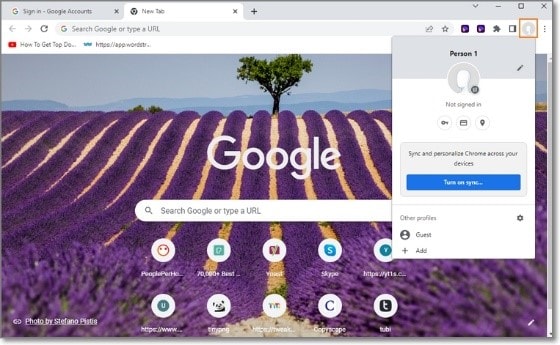
Steg 2. Google-kontosidan öppnas. I det här fallet trycker du på Skapa ett konto.
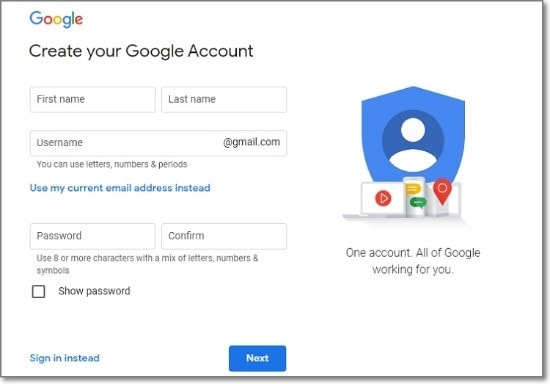
Steg 3. Ange nu kontouppgifterna som användarnamn, för-/efternamn och lösenord.
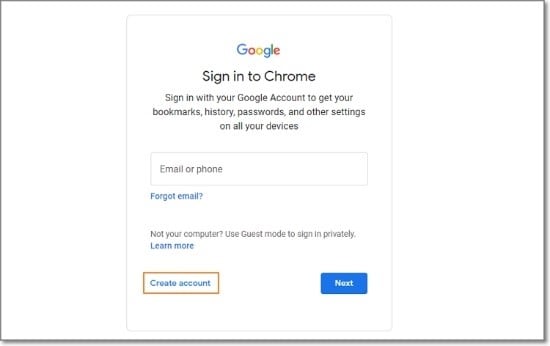
Steg 4. Klicka på Nästa, så kommer du inte att bli ombedd att ange ditt telefonnummer för framtida verifieringar. Så enkelt är det!
Bonustips: Hur kringgår man Google-kontoverifiering?
Tyvärr kanske du inte har tillräckligt med tid att ändra ditt Gmail-konto innan du återställer din Android-telefon till fabriksinställningarna. Normalt måste du ange ditt Gmail-lösenord och bekräfta koden innan du passerar FRP-låssystemet.
Om du har fastnat här, låt det Wondershare DrFoneTool hjälpa dig. Det är en stationär app som enkelt kan kringgå aktiveringslåssystemet på din Samsung-telefon. Funktionen ‘Skärmupplåsning’ låter dig också kringgå lösenord, PIN-kod, mönster, FaceID eller TouchID. Låt oss ta reda på hur det fungerar:

DrFoneTool – Skärmupplåsning (Android)
Förbigå Gmail-telefonverifiering inom några minuter
- Fungerar bäst för att låsa upp Samsung FRP-inlåsningsenheter med Android 6.0 och senare.
- Engångsbetalning för obegränsad användning av flera enheter inom en angiven tidsperiod.
- Alla kan hantera det utan någon teknisk bakgrund.
- Gå förbi FRP-låset med den högsta framgångsfrekvensen på marknaden.
Så här gör du för att kringgå FRP-lås på din PC med DrFoneTool – Skärmupplåsning (Android)
Steg 1. Starta DrFoneTool på din PC och tryck sedan på Skärmlåsning. Se till att din telefon och dator är anslutna till ett Wi-Fi-nätverk.

Steg 2. Klicka sedan Lås upp Android-skärm/FRP och välj sedan Ta bort Google FRP Lock.

Steg 3. Välj nu OS-versionen av din Android-telefon innan du ansluter telefonen till dina datorer med en USB-kabel. Om anslutningen lyckas, klicka Bekräftat i DrFoneTools popup-fönster.

Steg 4. Till sist, tillämpa stegen på skärmen på DrFoneTool för att kringgå Android Lock-systemet utan ansträngning. Klick kringgå FRP-guiden för mer detaljerade steg.
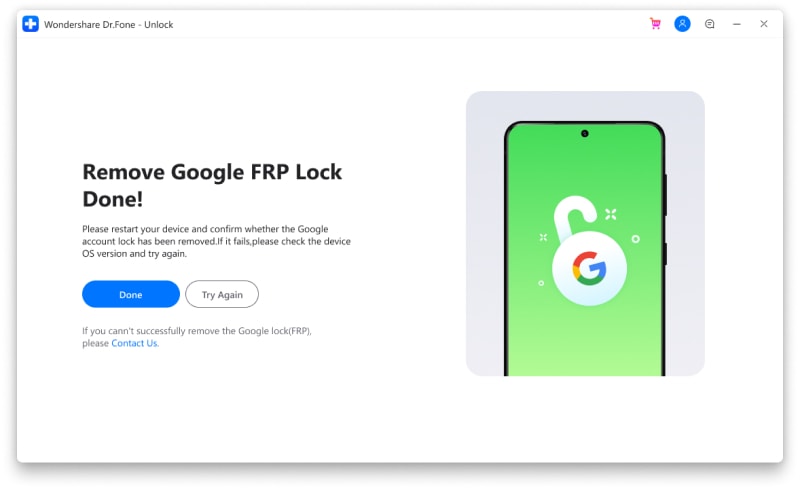
Del 4: Hur man verifierar ett Google-konto utan ett riktigt telefonnummer
Som sagt tidigare tillåter Google dig att verifiera ditt konto utan att nödvändigtvis ta emot virtuellt nummer SMS. Du kan verifiera ditt konto med e-post, personliga frågor som du ställt in tidigare eller i Android-inställningar. Låt oss ta en djupgående titt!
Lösning 1: Verifiera ett Google-konto med ett annat e-postkonto
- Steg 1. Öppna sidan Google-konto och ange din e-postadress och ditt lösenord.
- Steg 2. Om det misslyckas, klicka på Glömt ditt lösenord knapp. Välj nu det e-postkonto du vill att Google ska skicka verifieringskoden till. Om du inte hittar den, klicka på ‘Testa ett annat sätt att logga in.
- Steg 3. Öppna ditt e-postkonto och ange verifieringskoden för att logga in på ditt konto.
Lösning 2: Verifiera ett Google-konto med säkerhetsfrågor
Om du har en säkerhetsfråga kopplad till ditt Google-konto, använd den för att återställa ditt e-postkonto. Här är stegen:
- Steg 1. Öppna ditt Google-konto och ange sedan din e-postadress och ditt lösenord.
- Steg 2. Klicka sedan på Glömt ditt lösenord knappen och tryck på ‘Testa ett annat sätt att logga in på.’ Sluta inte. Tryck på ‘Prova ett annat sätt” länk och svara på din säkerhetsfråga.
- Steg 3. Ändra nu Google-lösenordet och använd det nya för att komma åt ditt Google-konto.
Lösning 3: Verifiera ett Google-konto med telefoninställningar
Visste du att du enkelt kan kringgå steget för verifiering av telefonnummer på Google i Android-inställningar? Nedan följer stegen:
Steg 1. Öppna Inställningar app på din Android-telefon och klicka på Konto och synkronisering alternativ. I vissa Android-versioner behöver du kanske bara välja konton.
Steg 2. Tryck nu Lägg till konto och välj sedan Google. Du kan bli ombedd att ange ditt lösenord eller PIN-kod om din telefon är krypterad.
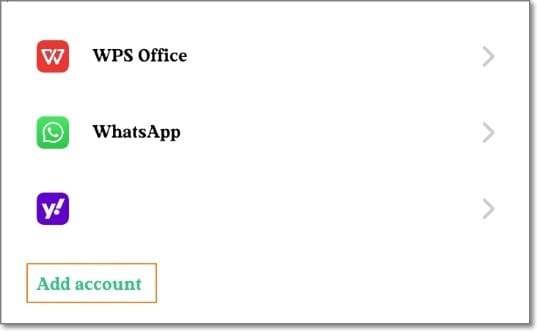
Steg 3. Välj Skapa konto alternativet i det nedre vänstra hörnet av Logga in skärm och tryck Nästa.
Steg 4. Välj ‘För mig själv” och ange sedan den information som efterfrågas, såsom DOB, kön med mera.
Steg 5. Om du blir ombedd att ange ditt telefonnummer trycker du på Hoppa och fortsätt att konfigurera ditt nya Gmail-konto.
Ett annat tips: Du kan enkelt inaktivera Googles tvåstegsverifiering, även om det inte är tillrådligt. Besök Google-konto, logga in och klicka sedan på Säkerhet i den vänstra rutan. Rulla nu ned och klicka på Tvåstegsverifiering innan du loggar in på ditt Google-konto. Tryck slutligen på Stäng av för att inaktivera den här säkerhetsfunktionen.
Linda upp den!
Jag hoppas att du har lärt dig mycket hittills. Googles telefonnummerverifiering är en viktig säkerhetsfunktion som hjälper till att säkerställa att ditt konto är säkert från obehörig åtkomst.
Men om du tappade bort telefonnumret, skicka koden till din e-postadress eller lägg till en säkerhetsfråga. Använd också DrFoneTool för att kringgå hela FRP-processen helt och hållet. Och glöm inte att koppla bort ditt telefonnummer från Google om du inte längre använder det.

